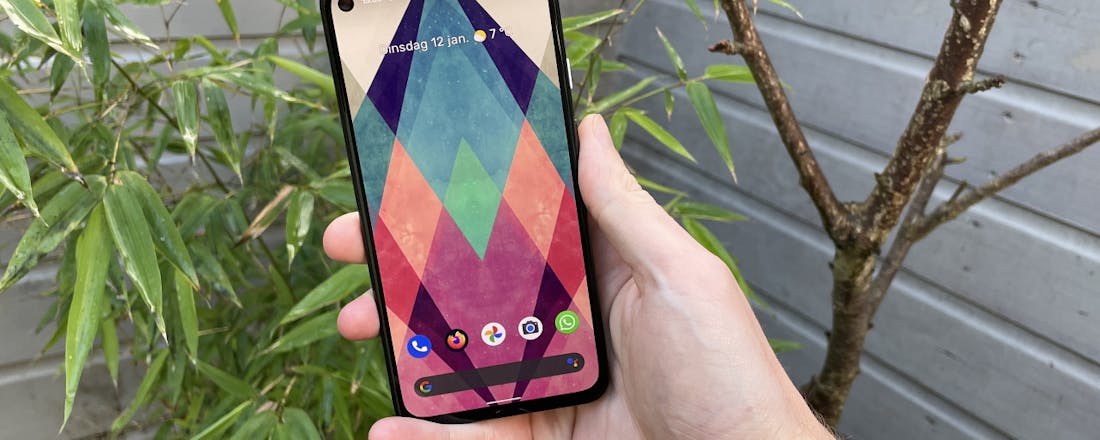Google Pixel 4A 5G - Het importeren waard
De Pixel 4A 5G is een no-nonsense smartphone. Bovendien laat Google met deze smartphone zien dat een snel updatebeleid op Android mogelijk is. Daarnaast scoort de Google Pixel 4A 5G ook met zijn camera’s, prijs, software en natuurlijk 5G. Maar er is een adder onder het gras, waar je meer over leest in deze Google Pixel 4A 5G review.
Google’s Pixel-smartphonelijn bestond voornamelijk uit goede smartphones, die eigenlijk hun hoge prijs nooit helemaal waar wisten te maken en teveel afgekeken leken van Apple. Niet alleen qua prijs, maar ook qua uiterlijk en functionaliteit. Met als dieptepunt de Pixel 4, die ondanks een torenhoge prijs uitgerust was met een jammerlijk lage accucapaciteit en het moest hebben van gimmicks als handsfree-bediening. De Pixel 4 flopte jammerlijk. Maar gelukkig had Google ook een succesformule in handen met de A-serie. De Google Pixel 3A die in de zomer van 2019 verscheen was een uitstekende smartphone, met een goede camera, software, prijs en betere update-ondersteuning dan andere Androidfabrikanten willen bieden. Deze succesformule is uitgebreid en toegepast op twee nieuwe Google-smartphones: de Pixel 4A en deze Pixel 4A 5G.
Overigens is de Pixel 4A 5G meer dan een Pixel 4A met mogelijkheid om te verbinden met een 5G-netwerk. Ook qua camera’s heeft de 5G-versie meer te bieden. Natuurlijk is de prijs van deze uitvoering ook een slagje hoger.
Grijze import
De Google Pixel 4A 5G is eveneens een redelijk betaalbare smartphone, dankzij z’n prijskaartje van 499 euro. Alleen kan die prijs variëren door een onverklaarbaar groot nadeel van de smartphone: de Google Pixel 4A 5G wordt officieel niet verkocht door Google in de Benelux. Wél in onze buurlanden trouwens. In bijvoorbeeld Duitsland, Frankrijk en het Verenigd Koninkrijk is de smartphone overal verkrijgbaar. In Nederland is het ook niet lastig om de Pixel 4A 5G aan te schaffen, sommige webwinkels, zoals Belsimpel leveren de smartphone gewoon uit voorraad. Houd er echter wel rekening mee dat deze smartphones geïmporteerd zijn en daardoor een hogere prijs hebben.
Je kunt ervoor kiezen om de smartphone zelf te importeren via koeriersdiensten, buitenlandse kennissen of (wanneer het weer mogelijk is) een tripje over de grens. Waarom Google nog altijd weigert zijn smartphones in Nederland uit te brengen laat het bedrijf niets over los. Evenals wanneer het wél het geval is. Mogelijk komt dat omdat Google de Google Assistent een grote rol toebedeelt op de Pixel-smartphones, en de mogelijkheden van de Nederlandstalige Google Assistent lopen nog wat achter op bijvoorbeeld de Engels-, Frans, Duits- of Spaanstalige uitvoeringen. Wie overigens niet zo gediend is van de continu meeluisterende spraakassistent van Google, wiens privacy-reputatie schimmig is, kan deze gelukkig uitschakelen.
©PXimport
©PXimport
©PXimport
5G-ondersteuning Hoewel de Google Pixel 4A 5G verbinding kan maken met 5G, is deze functionaliteit nog niet beschikbaar. Google heeft bekendgemaakt dat ze dit binnenkort middels een update inschakelen. Wanneer deze update wordt uitgerold is momenteel nog niet bekend.
No-nonsense smartphone
De Google Pixel 4A 5G is ondanks de extra importkosten (die meestal een paar tientjes zijn) het overwegen waard. Het straalt in alles uit een no-nonsense smartphone te zijn. Geen vingerafdrukscanner onder het scherm, maar gewoon fysiek aan de achterzijde (wat nog altijd nauwkeuriger en sneller werkt). Er is een kunststof-behuizing die misschien wat minder luxe aanvoelt, maar wel valbestendiger en lichter is. In plaats van een parade aan verschillende camera’s en dieptesensoren zijn er aan de achterzijde twee camera’s geplaatst die niet onderdoen voor iPhones die bijna drie keer zo hoog geprijsd zijn. Qua aansluitingen heb je naast je usb-c-poort (met bescheiden snellaadfunctie) ook gewoon een audiopoort. Updates worden snel uitgerold voor Pixel-smartphones en voor Android-begrippen is de ondersteuningsduur ook wat langer. In combinatie met de 5G-ondersteuning maakt dat de Pixel 4A 5G een toekomstbestendige smartphone. Let echter wel op dat 5G-ondersteuning op het moment van schrijven nog op zich laat wachten.
Maar er zijn ook ontberingen die door sommigen mogelijk als nadelig kunnen worden ervaren. Zo beschikt de chipset wel over een 5G modem, qua rekenkracht breekt deze bepaald geen records in de benchmarks. Het scherm heeft ook geen hogere verversingssnelheid en de mogelijkheid om de Pixel draadloos op te laden ontbreekt eveneens. De snellaadtechniek (slechts 18 watt) is ook niet zo geavanceerd dat de oplader de accu van het toestel binnen een kwartier halfvol krijgt.
Schermkwaliteit
De Pixel 4A 5G beschikt over een vrij groot 6,2 inch scherm, waardoor het toestelformaat wat aan de grote kant is. Door de plastic behuizing is de smartphone wel aangenaam licht. Het matte kunststof dat gebruikt is geeft de Pixel 4A 5G geen goedkope uitstraling mee.
Het 6,2 inch scherm beschikt dus niet over een hoge verversingssnelheid. Verder ontbreekt er niets aan het paneel. Zo is de Full-HD resolutie scherp zat en valt er ook op de helderheid en kleurweergave nauwelijks iets aan te merken.
Smetje is wel het gat in de linkerbovenhoek dat gebruikt wordt voor de frontcamera. Fraai oogt het niet en de zwarte rand om het cameraatje maakt het gat in het scherm net even te groot.
©PXimport
Prestaties en accuduur
Ondanks dat de Pixel 4A 5G niet over de snelste chipset (Snapdragon 765G) beschikt, zijn de prestaties dik in orde. Wellicht komt het omdat Google natuurlijk de software-optimalisatie van Android en Pixel-skin helemaal zelf in de hand heeft gehad. Geen vastlopers, geen gestotter. Maar je merkt wel dat zwaardere apps net even wat meer laadtijd nodig hebben. Dit zijn vooral zwaardere AR-apps of games. Alledaagse apps draaien als een zonnetje.
De accu profiteert ook van de goede optimalisatie. Want ondanks dat de capaciteit niet bijzonder hoog is (3.885 mAh), gaat een volle accu langer mee dan veel smartphones met een grotere accu. Anderhalf tot twee dagen is (afhankelijk natuurlijk van je gebruik) goed mogelijk.
Ook heeft Google een slim handigheidje ingebakken voor wie de accu ’s nachts oplaadt en dus weinig noodzaak heeft bij supersnel opladen. Wanneer je de wekker van je smartphone zet, zal het toestel ervoor zorgen dat het toestel zo langzaam mogelijk oplaadt en pas opgeladen is wanneer de wekker gaat. Dit komt de levensduur van de accu ten goede, met name omdat er weinig warmte gegenereerd wordt tijdens het opladen. Een slimme functie die Google in de Pixel-skin heeft verwerkt, die hopelijk snel ook voor andere Androidgebruikers beschikbaar komt.
De Pixel 4A 5G krijgt ondersteuning tot en met Android 14.
-
Pixel-skin
Want de Pixel 4A 5G draait geen kale Android-versie, zoals je die met Android One bijvoorbeeld krijgt. Google heeft een eigen uiterlijk en eigen slimme functies toegevoegd aan Android. Zo noemde ik al het langzaam ’s nachts opladen. Het toestel kan ook bijvoorbeeld het volume aanpassen aan de omgeving (hoewel de geluidskwaliteit uit de speakertjes zelfs voor smartphone-begrippen niet indrukwekkend is). Ook zijn er relatief veel personaliseer-mogelijkheden, zoals kleuren, lettertypes, icoonvormen en achtergronden.
Pixel-smartphones krijgen systeem- en veiligheidsupdates direct binnen wanneer ze beschikbaar zijn, zoals Apple dat al sinds jaar en dag doet met iPhones. Het is daarbij de enige Android-fabrikant waarvan de update-snelheid en -ondersteuningsduur acceptabel zijn. Google belooft minstens drie versie-updates, wat ondersteuning tot en met Android 14 zou betekenen. Met zogenaamde ‘feature drops’ krijgt de Pixel via updates extra nieuwe functionaliteit.
Groot voordeel is dat de Pixel rijk is aan functionaliteit, maar verder geen bloatware als Facebook en misleidende virusscanner-apps aan boord heeft. Natuurlijk zijn wel alle Google-apps oververtegenwoordigd, maar verwijderbaar. De Assistent is wel overmatig aanwezig en voelt hierdoor wat opgedrongen: via spraak, swipe, app, zoekbalk, enzovoort. Ongeacht je deze nu gebruikt of niet. Je moet diep in de systeeminstellingen wroeten om dit wat te beteugelen.
©PXimport
Camera
De reden waarom de Pixel 4A 5G prijsconcurrenten achter zich laat zijn de camera’s. Veel, vooral Chinese smartphonemakers, proberen met een parade aan verschillende lenzen, vele megapixels en sensoren in specificatielijsten te overtuigen. In praktijk zijn (vooral de groothoek- en zoom)lenzen vaak tot weinig in staat en is de softwarematige afstelling niet optimaal. Google laat zien dat smartphone-fotografie vooral een softwarematig verhaal is. De hoofdcamera op Pixel-smartphones is al meerdere generaties dezelfde lens, het is de rekenkracht en geavanceerde software van het toestel dat alle details haarfijn onderscheidt en vastlegt.
Naast de reguliere lens beschikt de Pixel 4A 5G (net als de Pixel 5) over een tweede lens die groothoekfoto’s maakt. Wat de Pixel net even wat veelzijdiger maakt qua fotografiemogelijkheden. Bovendien is er ook een nachtmodus en portretmodus aanwezig die door prijsconcurrenten niet bijgebeend kunnen worden. De nachtmodus gebruikt een iets langere sluitertijd en springt automatisch aan wanneer er minder licht voorhanden is. Hierdoor heb je soms wat last van bewogen foto’s.
De Pixel 4A 5G laat zien dat de beste smartphonecamera's niet per se overdreven prijzen van boven de 700 euro vereisen.
-
Desondanks slaat de Pixelcamera de concurrentie, inclusief de iPhone SE (2020) hardhandig om de oren. Het vastleggen van kleur en detail, ook bij tegenlicht, donkere vlakken en meerdere lichtbronnen is erg goed en kan zich kwalitatief meten met de duurste smartphones zoals die van Samsung, Huawei en Apple. Die onderscheiden zich vaak wel met een extra zoomlens, of in het geval van Huawei ook met een betere nachtmodus. Desondanks laat de Pixel 4A 5G zien dat de beste smartphonecamera’s niet per se overdreven prijzen van boven de 700 euro vereisen.
©PXimport
©PXimport
©PXimport
©PXimport
Alternatieven voor de Pixel 4A 5G
Toen Apple in 2020 de nieuwe iPhone SE uitbracht had de smartphone een flink streepje voor ten opzichte van de concurrentie door zijn goede camera en update-ondersteuning. Dat fundament is door de Pixel 4A 5G volledig weggeslagen, want niet alleen zijn dat ook eigenschappen van deze Google-smartphone, ook heb je geen last van een te kleine accu, minderwaardig schermpaneel en gedoe met verouderde en ontbrekende aansluitingen.
Het kan zijn dat je een smartphone wilt met meer rekenkracht, opslag (of de mogelijkheid de opslag uit te breiden), scherm met hoge verversingssnelheid, luxere of waterdichte behuizing of juist een beter verkrijgbare smartphone zoekt. In dat geval kun je terecht bij smartphones als de Samsung Galaxy S20 Fan Edition, OnePlus Nord of de Xiaomi Poco F2 Pro.
Conclusie: Google Pixel 4A 5G kopen?
De Pixel 4A 5G is een uitstekende smartphone die beknibbeld op randzaken, zoals een zoomlens, scherm met hoge verversingssnelheid, draadloos of ultrasnel opladen en een luxe behuizing. Op alle basisonderdelen scoort de smartphone veel punten, zoals de camerakwaliteit, Android-updatebeleid en functies. Deze basis heeft de Pixel beter op orde dan alle concurrenten in vergelijkbare prijsklasses.
Ons oordeel
9Score
Google Pixel 4A 5G
Prijs € 499,-
Kleuren Zwart
OS Android 11
Scherm 6,2 inch oled (2340 x 1080, 60hz)
Processor 2,4 Ghz octacore (Snapdragon 765G)
RAM 6GB
Opslag 128GB
Batterij 3.885 mAh
Camera 12,2 en 16 megapixel dualcam (achter), 8 megapixel (voor)
Connectiviteit 5G, Bluetooth 5.0, wifi, gps, nfc
Formaat 15,4 x 7,4 x 0,8 cm
Gewicht 168 gram
Aansluitingen usb-c, 3,5 mm-jack, dualsim (e-sim of nanosim)
Websitestore.google.com
Pluspunten
Camera's
Android-updatebeleid
Software
Accuduur
Prijs/kwaliteit
Minpunten
Ondersteunt nog geen 5G
Verkrijgbaarheid
Geen draadloos- of snelladen